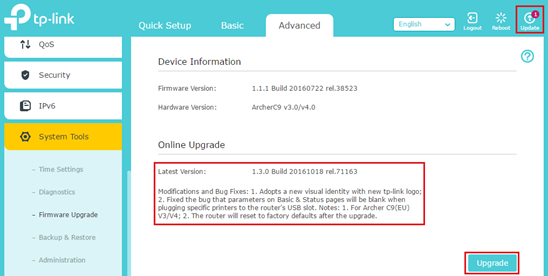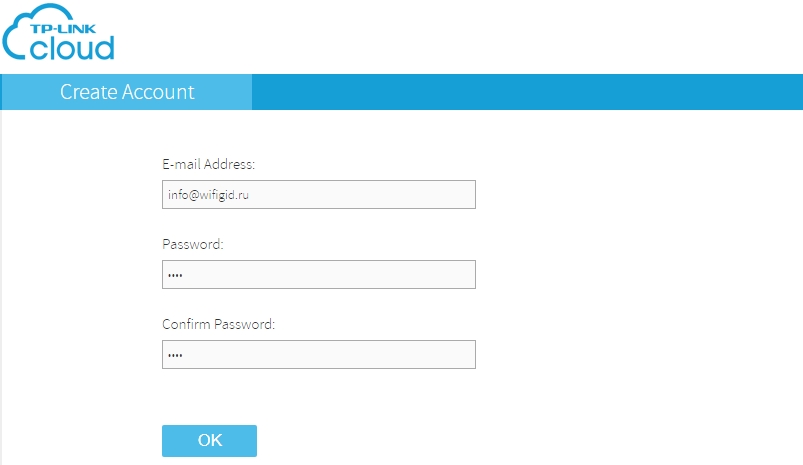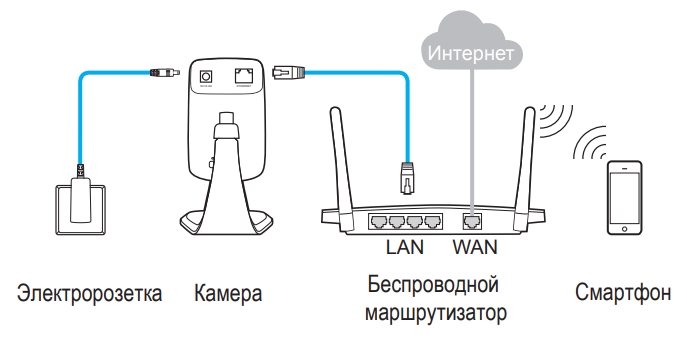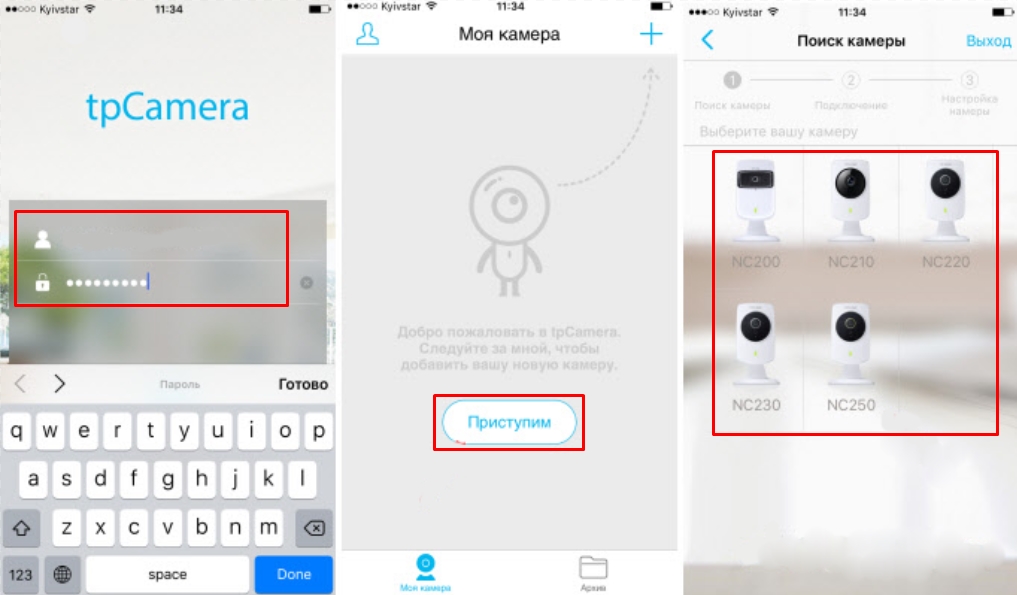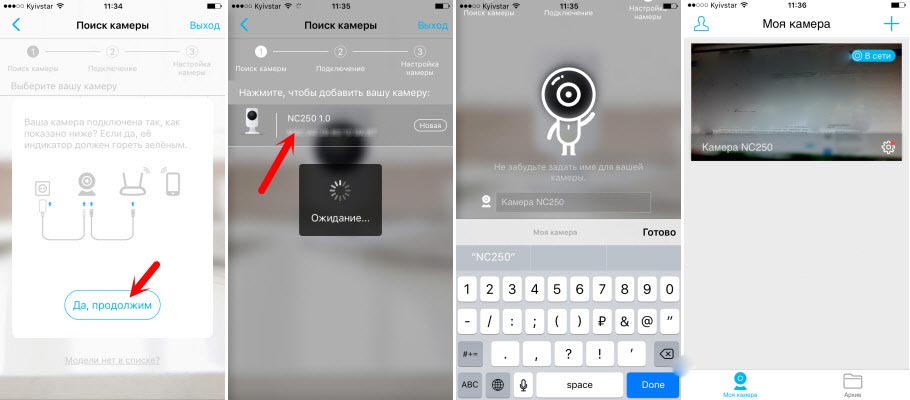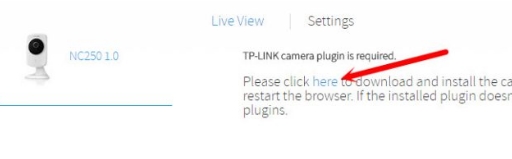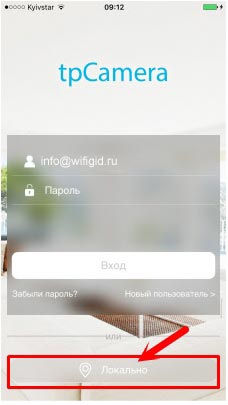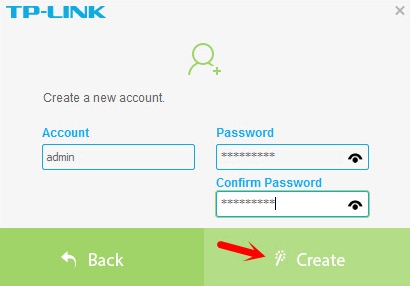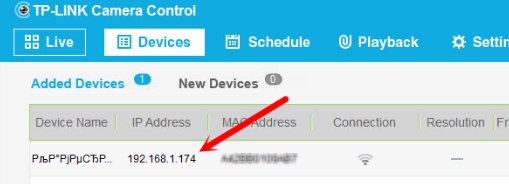Примечание:
1.Эта статья подходит для беспроводных роутеров TP-Link, поддерживающих облачный функционал, таких как Archer C60, Archer C6 и другие.
2.В настоящее время большинство применимых моделей поддерживают только функцию онлайн-обновления, а другие облачные функции будут добавлены в будущих прошивках.
3.Что касается модели Archer C5400 v 1, то облачный сервис поддерживается только устройством версии EU. Пожалуйста, проверьте версию оборудования на наклейке роутера с обратной стороны.
Облачные функции были недавно добавлены в некоторые модели беспроводных роутеров TP-Link. Пользователям необходимо регистрировать и привязать учетную запись облака TP-Link (также называемую TP-Link ID) к роутеру (нажмите здесь, чтобы узнать, как), для доступа к облачным функциям, включая онлайн-обновление, удаленное управление с помощью приложения Tether, функцию DDNS TP-Link и т.д.
Вот краткое введение для облачных функций на беспроводном роутере TP-Link.
Онлайн-обновление:
Благодаря облачному серверу TP-Link, пользователям больше не требуется вручную загружать и устанавливать обновленную прошивку. Как только новая прошивка будет выпущена, она будет опубликована на облачном сервере TP-Link и отправлена на роутер клиента. Что касается клиента, то ему достаточно просто нажать на значок обновления (Upgrade), и все действия, включая загрузку, обновление и перезапуск, будет завершено автоматически.
В браузере или в пользовательском приложении появится сообщение с напоминанием об установке обновлений прошивки.
Удаленное управление с мобильного приложения Tether:
TP-Link Tether обеспечивает простой способ управления роутером или усилителями сигнала через ваши iOS или Android устройства. С уникальным, эксклюзивным идентификатором TP-Link вы можете управлять маршрутизатором в любом месте и в любое время, включая проверку состояния вашего сетевого устройства — мониторинг, кто в сети и каковы их привилегии. Кроме того, Tether будет предупреждать вас о любых обновлениях прошивки, чтобы обеспечить самый лучший и передовой опыт пользования Wi-Fi в сети. Поэтому, если вам необходимо перезагрузить, обновить или перенастроить ваше домашний роутер, находясь в офисе или в отпуске, облако (Cloud) упростит данный процесс.
Для получения более подробной информации о Tether, пожалуйста, обратитесь к ссылке ниже:
https://www.tp-link.comhttps://static.tp-link.com/common/Promo/en/Tether/index.html
Функция DDNS TP-Link:
Функция DDNS (Динамическая Доменная Система Имен) позволяет назначить фиксированное доменное имя динамическому IP-адресу интернета, что очень полезно при размещении собственного веб-сайта, FTP-сервера или других серверов за маршрутизатором.
TP-Link DDNS построен на облачном сервере TP-Link и требует более простых шагов для настройки функции DDNS по сравнению с некоторыми другими сторонними поставщиками услуг DDNS, такими как DynDNS и NO-IP.
Для того, чтобы настроить функцию DDNS TP-LINK нажмите здесь.
Обращаем внимение, что это не весь функционал облака. Мы ожидаем новых функций облака в ближайшем будущем!
Чтобы получить подробную информацию о каждой функции и конфигурации, перейдите на страницу Загрузки для загрузки руководства по продукту.
Был ли этот FAQ полезен?
Ваш отзыв поможет нам улучшить работу сайта.
Что вам не понравилось в этой статье?
- Недоволен продуктом
- Слишком сложно
- Неверный заголовок
- Не относится к моей проблеме
- Слишком туманное объяснение
- Другое
Как мы можем это улучшить?
Спасибо
Спасибо за обращение
Нажмите здесь, чтобы связаться с технической поддержкой TP-Link.
На чтение 3 мин Просмотров 32к. Опубликовано
Обновлено
Облачная функция TP-Link ID появилась в новых моделях устройств этой фирмы для удаленного подключения и доступа к роутеру через интернет с компьютера или телефона. Это бывает необходимо для экстренного изменения каких-либо настроек или перезагрузки роутера. У новичков возникает справедливый вопрос, что такое ТП-Линк ИД и где его взять? Сегодня покажу, как в зарегистрироваться в этом облачном сервисе, получить доступ к роутеру и пользоваться TP-Link ID удаленно через компьютерный браузер или мобильное приложение для смартфона.
Что такое TP-Link ID?
TP-Link ID — это учетная запись пользователя в облачном сервисе роутера ТП Линк.
Мы уже сталкивались с облачными сервисами на маршрутизаторах других производителей, которые успели внедрить ее немного раньше, чем ТП-Линк. Суть ее состоит в том, чтобы иметь доступ к настройкам роутера не только будучи напрямую подключенным к его wifi сигналу, но и удаленно, через интернет. Таким образом появляется возможность управлять домашней или рабочей сетью, находясь далеко за пределами помещения в любой точке земного шара. Удобно, не правда ли?
На каких моделях работает удаленный доступ по TP-Link ID?
Функция облачного доступа к роутеру через TP-Link ID работает только на дорогих моделях и среднего ценового сегмента. Например, на серии Archer — C1200, C2. Самые бюджетные, типа TL-WR820N, ее не поддерживают. Также, как и популярные TL-WR842ND, TL-WR840N, TL-WR841N, WR740N и WR741ND в своих первых модификациях (ревизиях). В любом случае, будет ли возможность подключения к сети через облако конкретно на вашем маршрутизаторе, нужно смотреть в технических характеристиках.
Удаленное управление роутером через облако TP-Link ID с компьютера
Для того, чтобы получить удаленное управление роутером TP-Link с доступом через интернет, необходимо сначала зарегистрироваться в TP-Link ID. Для этого нужно прежде всего авторизоваться в роутере под учетной записью администратора. Сделать это можно как с компьютера через браузер по IP адресу роутера, так и со смартфона через программу TP-Link Tether. В конце статьи я покажу, где именно в нем находится эта настройка, а пока начнет с ПК.
Открываем вкладку «Базовая настройка» и заходим в раздел «Облако TP-Link»
И жмем на кнопку «Зарегистрируйтесь сейчас»
Для создания аккаунта необходимо указать свою электронную почту, задать пароль и согласиться с правилами сервиса.
После этого на email будет отправлено письмо с данными для завершения регистрации в TP-Link ID.
Подтверждаем ее и авторизуемся. На странице отобразится информация о вашем аккаунте, а текущий маршрутизатор привяжется к нему — теперь можно управлять wifi удаленно.
Еще один момент — поскольку теперь роутер привязан к данному аккаунту, для того, чтобы попасть в его личный кабинет нужно будет вводит не пароль локального администратора, как было раньше, а авторизовываться именно в облачном сервисе TP-Link ID
Удаленный доступ к маршрутизатору через TP-Link ID с телефона
Для привязки удаленного доступа к маршрутизатору со смартфона через мобильное приложение TP-Link Tether, необходимо открыть меню «Инструменты» и зайти в одноименную рубрику «TP-Link ID»
Далее либо входим в уже существующий аккаунт, либо заводим новый
Для регистрации указываем так же email, задаем пароль и соглашаемся с правилами
И привязываем свой роутер к новому аккаунту
После чего он будет отображаться в качестве владельца устройства.
Но также есть возможность добавить дополнительно администраторов сети, который сможет аналогично входить в настройки удаленно.
Видео по регистрации TP-Link ID и добавлению устройства
Актуальные предложения:

Задать вопрос
- 10 лет занимается подключением и настройкой беспроводных систем
- Выпускник образовательного центра при МГТУ им. Баумана по специальностям «Сетевые операционные системы Wi-Fi», «Техническое обслуживание компьютеров», «IP-видеонаблюдение»
- Автор видеокурса «Все секреты Wi-Fi»
Все о Tp link cloud роутерах: настройка, функциональность, преимущества
На чтение 3 мин Опубликовано Обновлено
Современное общество все больше привыкает к комфорту и удобству во всех сферах жизни. И не исключение сфера интернет-подключения. Облачные технологии стали популярными и в данном контексте, поскольку позволяют управлять своей домашней сетью из любой точки мира. Одним из производителей таких облачных роутеров является tp-link, который известен своим высоким качеством и простотой использования.
Удобство подключения и настройки облачного роутера tp-link достигается благодаря специальной мобильной приложении tp-link Tether, которое позволяет пользователю легко подключиться к устройству и настроить его сетевые параметры в пару простых шагов. Приложение имеет интуитивно понятный интерфейс, благодаря которому даже новичку не составит труда освоить все функции и возможности роутера.
Одной из ключевых особенностей облачного роутера tp-link является возможность сканирования и устранения проблем в сети, а также контроль и управление доступом к интернету для каждого устройства в домашней сети. Это особенно полезно для родителей, которые могут ограничить время использования интернета для своих детей или блокировать доступ к определенным сайтам.
Также преимуществом подключения к облачному роутеру tp-link является возможность создания гостевой сети с отдельным паролем, что позволяет предоставить доступ к интернету своим гостям, не раскрывая пароль от основной сети. Это удобно и безопасно одновременно.
Итак, подключение к облачному роутеру tp-link — это удобство и простота настройки своей домашней сети. Благодаря мобильному приложению tp-link Tether пользователь может контролировать и управлять своей сетью из любой точки мира, а также решать проблемы и ограничивать доступ в интернет для каждого устройства в домашней сети. Это отличное решение для тех, кто ценит свое время и комфорт в повседневной жизни.
Облачные роутеры tp-link предоставляют удобство и простоту в настройке и управлении вашей домашней сетью.
Для подключения к облачному роутеру tp-link вам потребуется выполнить следующие шаги:
- Убедитесь, что ваш роутер подключен к интернету. Для этого проверьте, что все соединения с проводами правильно подключены и светодиодные индикаторы на роутере горят зеленым цветом.
- Установите приложение tp-link Tether на свое мобильное устройство. Вы можете найти его в Google Play или App Store, в зависимости от операционной системы вашего устройства.
- Откройте приложение tp-link Tether и создайте учетную запись. Для этого вам потребуется указать свой электронный адрес и придумать пароль.
- Нажмите на кнопку «Добавить устройство». Приложение автоматически обнаружит ваш роутер и отобразит его в списке найденных устройств.
- Выберите свой роутер из списка и введите пароль для подключения. Пароль можно найти на этикетке на задней панели вашего роутера.
- Подождите, пока приложение выполнит подключение к вашему роутеру. Это может занять некоторое время.
- Поздравляю, вы подключены к облачному роутеру tp-link! Теперь вы можете легко настраивать и управлять вашей домашней сетью через приложение tp-link Tether.
Облачные роутеры tp-link предлагают широкий набор функций и возможностей, таких как контроль родительского доступа, гостевой доступ, приоритизация трафика и многое другое. Благодаря простой и интуитивно понятной системе настройки, подключение к облачному роутеру tp-link будет простым и быстрым процессом.
Не забывайте проверять регулярно наличие обновлений прошивки для вашего роутера, чтобы быть в курсе последних исправлений и новых функций.
Перейти к контенту
Всем привет! Для начала давайте я расскажу вам, что такое TP-Link Cloud. Если говорить проще, то это облачный доступ к камерам видеонаблюдения и другим устройствам от компании ТП-Линк. «Облако», дает вам возможным установить свою камеру в любое место и следить за происходящим с видеокамеры с любой точки мира.
Например, вы установили камеру у себя дома или в квартире. Далее настроили и зарегистрировали. Теперь уехав на работу или в отпуск, вы со специального приложения можете следить – что происходит у вас в доме. Также камеру можно настроить таким образом, чтобы при малейшем движении или сильном звуке к вам на почту приходило уведомление. Поэтому не нужно постоянно смотреть в камеру. Далее я покажу на примере – как происходит регистрация и как пользоваться облачным сервисом TP-Link Cloud.
ПОМОЩЬ! Если в процессе возникнут вопросы или дополнения – пишите о них в комментариях.
Содержание
- Пример использования
- Задать вопрос автору статьи
Пример использования
- Для начала вам нужно завести учетную запись. Для этого переходим на сайт – www.tplinkcloud.com. Там вводим почту и два раза пароль, который нужен будет для доступа. На почту придёт письмо с ссылкой, для подтверждения аккаунта.
- Чтобы видеокамера могла сама выходить в интернет, нужно подключить её к маршрутизатору. Это можно сделать по кабелю – как на схеме выше. Или с помощью WPS. Нажимаем сначала на кнопку ВПС на камере, а потом на роутере.
- Теперь нужно скачать приложение на свой смартфон «tpCamera». Данное приложение находится в открытом доступе на «App store» или «Google Play». Перед открытием приложения убедитесь, что вы подключены к одному роутеру. Открываем приложение, вводим логин и пароль. На одном из шагов нужно выбрать модель «Cloud Camera».
- На шаге «Поиск камеры» вы должны увидеть в списке своё устройство и нажать на него. Вам также предложат его переименовать. В конце вы должны увидеть изображение.
- Но зайти можно также и с любого браузера – просто авторизуемся на сайте www.tplinkcloud.com, после сопряжения прошлым способом и выбираем вашу камеру.
- Кстати, можно получить доступ и из локальной сети без регистрации. Просто при входе в программу нужно нажать на кнопку «Локально».
- Также можно воспользоваться программой для компьютера или ноутбука «TP-LINK Camera Control». Там всё аналогично, после запуска авторизовываемся и входим в программу.
Чтобы настроить уведомление по почте, а также сконфигурировать более детальные настройки, нужно зайти через браузер в Web-интерфейс камеры по IP. Там же можно подключиться к вашей домашней Wi-Fi сети, если у вас не получилось подключиться по WPS или по кабелю. Писать про это тут не смысла, так как статья была не про это, но вы можете почитать об этом в моей другой инструкции по этой ссылке. Там на примере «клауд» камеры TP-Link NC200 я показываю как пользоваться «Облком».
Бородач 1877 статей
Сенсей по решению проблем с WiFiем.
Обладатель оленьего свитера, колчана витой пары и харизматичной бороды.
Любитель душевных посиделок за танками.
TP Link Cloud роутеры предлагают множество удобств и функций для обеспечения стабильного и быстрого интернет-соединения. Они стали популярными из-за своей простоты в настройке и использовании. Безопасность и надежность работы – это основные преимущества устройств этой компании.
TP Link Cloud роутеры позволяют подключиться к интернету нескольким устройствам одновременно. Они поддерживают различные способы подключения, в том числе через кабель, Wi-Fi и мобильный интернет. Благодаря этому, вы можете настроить сеть и обеспечить доступ к интернету даже в отдаленных уголках дома или офиса.
Настройка TP Link Cloud роутеров очень проста и не требует особых знаний. В большинстве случаев, достаточно подключить роутер к источнику интернета, ввести пароль и выбрать настройки соединения. Благодаря удобному интерфейсу и подробным инструкциям, процесс настройки занимает всего несколько минут.
TP Link Cloud роутеры поддерживают ряд дополнительных функций, которые сделают ваше интернет-подключение еще более комфортным и безопасным. Они позволяют управлять доступом к сети, ограничивать скорость соединения, создавать гостевые сети и настраивать порты для работы с определенными устройствами.
Если вам важна безопасность, вы можете настроить VPN соединение и защитить свои данные от несанкционированного доступа. Также, TP Link Cloud роутеры могут автоматически обновляться, что гарантирует защиту от новых угроз и устранение возможных уязвимостей.
TP Link Cloud роутеры – это надежные и простые в использовании устройства, которые помогут вам настроить стабильное и безопасное интернет-подключение. Они предлагают широкий выбор функций и настроек, которые помогут вам настроить сеть по своим индивидуальным потребностям.
TP Link Cloud роутеры: обзор и особенности
Содержание
- TP Link Cloud роутеры: обзор и особенности
- Основные характеристики TP Link Cloud роутеров
- Преимущества использования TP Link Cloud роутеров
- Как настроить TP Link Cloud роутер: пошаговая инструкция
- Шаг 1: Подключение роутера
- Шаг 2: Подключение к роутеру
- Шаг 3: Вход в панель администратора
- Шаг 4: Вход в панель администратора
- Шаг 5: Настройка соединения
- Шаг 6: Настройка Wi-Fi
- Шаг 7: Обновление фирмваре
- Шаг 8: Настройка TP Link Cloud
- Шаг 9: Удаленный доступ и управление
- Функции TP Link Cloud роутеров: удаленный доступ и управление
TP Link Cloud роутеры: обзор и особенности
Одной из основных особенностей TP Link Cloud роутеров является возможность удаленного управления и контроля через интернет. Это означает, что вы можете настраивать и мониторить свой роутер даже когда вы находитесь вдали от дома или офиса. Это особенно удобно, если у вас есть несколько устройств и вы хотите легко переключаться между ними, изменять настройки или контролировать подключенные устройства.
Вторая важная особенность TP Link Cloud роутеров — это высокая скорость и стабильность соединения. Они используют передовые технологии и антенны для обеспечения максимальной скорости передачи данных. Также они оснащены функцией автоматического переключения на лучший доступный канал, что позволяет минимизировать возможные помехи и интерференции.
TP Link Cloud роутеры также имеют широкий набор дополнительных функций и возможностей, таких как родительский контроль, гостевой доступ, защита от вредоносных программ и многое другое. Они предлагают простой и интуитивно понятный интерфейс для настройки и управления, а также можно устанавливать дополнительные приложения и расширения для расширения функциональности.
В целом, TP Link Cloud роутеры предлагают надежное и удобное решение для домашней и офисной сети. Их высокая производительность, удаленное управление и дополнительные функции делают их идеальным выбором для пользователей, которые ценят надежность, безопасность и удобство.
Основные характеристики TP Link Cloud роутеров
TP Link Cloud роутеры предлагают множество функций и возможностей, чтобы обеспечить стабильное и безопасное подключение к интернету. Они имеют ряд особенностей, которые делают их привлекательными для пользователей.
Вот некоторые основные характеристики TP Link Cloud роутеров:
| Характеристика | Описание |
|---|---|
| Поддержка стандарта Wi-Fi | TP Link Cloud роутеры поддерживают последние стандарты Wi-Fi, такие как 802.11ac и 802.11ax, обеспечивая быстрый и стабильный интернет. |
| Скорость передачи данных | TP Link Cloud роутеры предлагают высокие скорости передачи данных, позволяющие потоковое воспроизведение видео, онлайн-игры и загрузку больших файлов без задержек. |
| Безопасность | TP Link Cloud роутеры имеют встроенные функции безопасности, такие как брандмауэр, контроль доступа и шифрование, чтобы обеспечить защиту вашей сети от несанкционированного доступа. |
| Управление через облачную платформу | TP Link Cloud роутеры позволяют удаленно управлять вашей сетью через облачную платформу, что дает вам возможность контролировать ваш роутер из любого места. |
| Множество портов | TP Link Cloud роутеры обычно имеют множество портов для подключения устройств, таких как компьютеры, принтеры, игровые приставки и т.д., включая порт USB для обмена данными и подключения устройств для совместного использования. |
| Простая настройка | TP Link Cloud роутеры обладают простым и интуитивно понятным интерфейсом настройки, который позволяет легко настроить и настроить роутер без необходимости быть экспертом в области сетевых технологий. |
Это только некоторые из множества характеристик TP Link Cloud роутеров. Они предлагают широкий выбор моделей, чтобы удовлетворить все ваши потребности в области безопасного и стабильного подключения к интернету.
Преимущества использования TP Link Cloud роутеров
1. Удаленное управление
TP Link Cloud роутеры позволяют вам удаленно управлять вашей домашней сетью через Интернет. Вы можете вести контроль над настройками роутера, подключать новые устройства и управлять доступом к сети из любого места, где есть подключение к Интернету.
2. Простая настройка
Настройка TP Link Cloud роутеров происходит в несколько простых шагов. Устройства обладают удобными и понятными интерфейсами, что делает настройку роутера доступной даже для пользователей с минимальными навыками в области сетевых технологий.
3. Безопасность
TP Link Cloud роутеры обеспечивают высокую степень защиты вашей домашней сети. Они поддерживают передовые протоколы шифрования данных, фильтрацию контента и функции брандмауэра, которые помогают защитить ваши устройства от вредоносного программного обеспечения и несанкционированного доступа.
4. Гибкость и масштабируемость
TP Link Cloud роутеры обладают гибкими настройками, что позволяет адаптировать их под ваши потребности. Вы можете добавлять и удалять устройства, настраивать график доступа к сети для отдельных устройств, а также разделять сеть для разных пользователей или групп пользователей.
5. Дополнительные функции
TP Link Cloud роутеры поддерживают дополнительные функции, такие как родительский контроль, гостевая сеть, VPN, и др. Эти функции помогают управлять доступом к сети, защищать данные и обеспечивать удобство использования сети для всех пользователей.
Использование TP Link Cloud роутеров предлагает множество преимуществ, которые делают их идеальным выбором для домашней или офисной сети.
Как настроить TP Link Cloud роутер: пошаговая инструкция
TP Link Cloud роутеры предоставляют удобные функции удаленного доступа и управления своим домашним сетевым оборудованием через облачный сервис. Чтобы настроить свой TP Link Cloud роутер, следуйте этой простой пошаговой инструкции.
Шаг 1: Подключение роутера
Подключите ваш TP Link Cloud роутер к электрическому источнику и модему с помощью кабелей, поставляемых в комплекте.
Шаг 2: Подключение к роутеру
Подсоедините компьютер или ноутбук к роутеру с помощью кабеля Ethernet или через Wi-Fi.
Шаг 3: Вход в панель администратора
Откройте веб-браузер и введите адрес «tplinkwifi.net» или «192.168.0.1» в адресной строке. Нажмите Enter, чтобы открыть страницу входа в панель администратора.
Шаг 4: Вход в панель администратора
Для входа в панель администратора введите имя пользователя и пароль. Обычно они указаны на задней панели вашего роутера. Если вы не видите эти данные, обратитесь к инструкции по эксплуатации вашего роутера.
Шаг 5: Настройка соединения
Настройте соединение роутера, следуя инструкциям в панели администратора. Выберите тип соединения, введите данные PPPoE, DHCP или статического IP-адреса, предоставленные вашим интернет-провайдером.
Шаг 6: Настройка Wi-Fi
Настройте параметры Wi-Fi, задав имя и пароль для вашей беспроводной сети. Убедитесь, что вы использовали безопасный пароль, чтобы защитить вашу сеть от несанкционированного доступа.
Шаг 7: Обновление фирмваре
Проверьте наличие обновлений прошивки для вашего роутера и, если они доступны, загрузите и установите их для улучшения производительности и безопасности.
Шаг 8: Настройка TP Link Cloud
Перейдите в раздел настроек и найдите опцию «Cloud Service». Включите ее и следуйте инструкциям для создания учетной записи TP Link Cloud и соединения роутера с облачным сервисом.
Шаг 9: Удаленный доступ и управление
После настройки TP Link Cloud вы сможете получить доступ к настройкам и управлять своим роутером через интернет из любого места с помощью мобильного устройства или компьютера.
Следуя этой пошаговой инструкции, вы успешно настроите свой TP Link Cloud роутер и сможете пользоваться всеми его функциями удаленного доступа и управления.
Функции TP Link Cloud роутеров: удаленный доступ и управление
TP Link Cloud роутеры предлагают ряд функций, которые обеспечивают удаленный доступ и управление вашей сетью. Эти функции позволяют вам иметь контроль над вашей домашней сетью, даже когда вы находитесь вне дома или офиса.
Вот некоторые из ключевых функций TP Link Cloud роутеров:
- Удаленный доступ через Tether: Приложение Tether от TP Link позволяет вам удаленно управлять вашим роутером со смартфона или планшета. Вы можете отслеживать подключенные устройства, изменять настройки, управлять доступными сетями Wi-Fi и даже управлять родительским контролем.
- Удаленный доступ через веб-интерфейс: TP Link Cloud роутеры также предоставляют возможность удаленного доступа через веб-интерфейс. Вы можете войти в управление роутером из любого устройства с доступом в Интернет и внести необходимые изменения в настройки.
- Защита и безопасность: TP Link Cloud роутеры обеспечивают высокий уровень защиты и безопасности. Вы можете настроить доступ к роутеру через пароль и управлять устройствами, подключенными к вашей сети.
- Уведомления: Если в вашей сети происходят неполадки или возникли проблемы, TP Link Cloud роутеры могут отправлять вам уведомления на вашу электронную почту или мобильное устройство. Таким образом, вы всегда будете в курсе происходящего и сможете быстро реагировать.
Это лишь некоторые из возможностей удаленного доступа и управления, которые предлагают TP Link Cloud роутеры. Эти функции делают ваши роутеры гибкими инструментами для управления сетью, обеспечивая надежность и безопасность вашей домашней или офисной сети.